Partajarea ecranului Google Meet nu funcționează? Cum să remediați problema
Prezentarea ecranului în Google Meet este de obicei un proces simplu. Când nu funcționează, este posibil să aveți doar un ecran negru sau butonul de partajare a ecranului este inactiv.
Partajarea ecranului nu funcționează întotdeauna atât de bine cum par acele direcții. Iată diverse remedieri pentru când partajarea ecranului Google Meet nu funcționează:
În funcție de modul în care utilizați Google Meet, reporniți aplicația sau browserul. O simplă repornire este adesea suficientă pentru a remedia problemele.
O repornire implică o închidere totală a aplicației/browserului. Minimizarea acesteia sau trecerea la o altă aplicație și apoi înapoi la Google Meet nu este suficientă, așa că asigurați-vă că părăsiți aplicația. Dacă nu sunteți sigur dacă închideți total aplicația sau browserul dvs., reporniți computerul sau telefon.
În schimb, poți încerca răcoritoare pagina dacă vă conectați printr-un browser web, dar repornirea este cel mai bun lucru pe care trebuie să îl încercați. Va trebui să vă alăturați din nou la întâlnire după finalizarea acestui pas.
Dacă opțiunea de partajare a ecranului este inactivă, atunci gazda a dezactivat-o pentru toți ceilalți.
Contactați gazda și cereți-i să ridice restricția. Ei pot face acest lucru pe un computer deschizând comenzile gazdei (simbolul scutului) și activând Partajați ecranul lor. Aceeași opțiune este disponibilă prin Siguranța întâlnirii prin meniul cu trei puncte dacă folosesc un telefon.
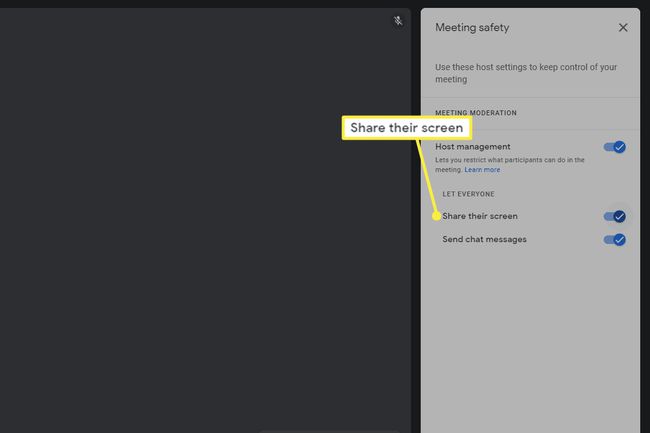
Nu vă puteți partaja ecranul dacă faceți acest lucru în prezent. Deși acest lucru sună evident, există câteva surse de partajare diferite, iar unele dintre ele funcționează numai dacă dezactivați partajarea curentă a ecranului.
Când utilizați Google Meet dintr-un browser web, puteți partaja întregul ecran, o anumită fereastră sau o anumită filă de browser. Trebuie să opriți complet distribuirea înainte de a putea alege un alt tip.
De exemplu, dacă partajați întregul ecran, nu puteți comuta la o fereastră sau o filă fără a selecta Nu mai prezentați de pe butonul de distribuire. Singura excepție este dacă partajați o filă de browser - alegeți Distribuiți în schimb această filă pentru a comuta la acea filă.
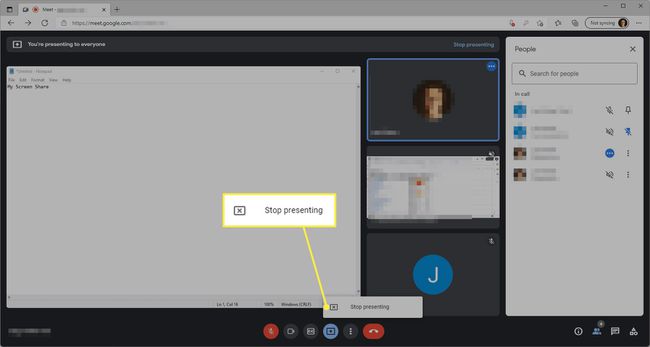
Verificați de două ori dacă fereastra pe care o partajați nu este minimizată. Face ecranul negru în Google Meet, ceea ce pare că partajarea s-a oprit, dar trebuie doar să redimensionați fereastra din nou.
Similar cu pasul anterior, asigurați-vă că, dacă partajați o fereastră întreagă, pagina Google Meet nu se află în aceeași fereastră. Această configurare vă poate deruta, deoarece de fiecare dată când reveniți la întâlnire, nu veți vedea fila pe care o prezentați, deoarece acum este fila întâlnirii pe care o partajați.
Pentru a rezolva acest lucru, izolați fila Google Meet. Faceți-l să fie în propria fereastră de browser. Ori asta sau schimbați ceea ce partajați pentru a fi o singură filă în loc de întreaga fereastră.
Ești sigur că nu funcționează? Dacă altcineva din întâlnire decide să-și partajeze ecranul în timp ce prezentați, vă va depăși în calitate de prezentator principal.
Când se întâmplă acest lucru pentru alți utilizatori de desktop, partajarea ecranului este ascunsă, dar nu este eliminată. Tot ce trebuie să faci este să selectezi Reluați prezentarea de pe butonul de distribuire.
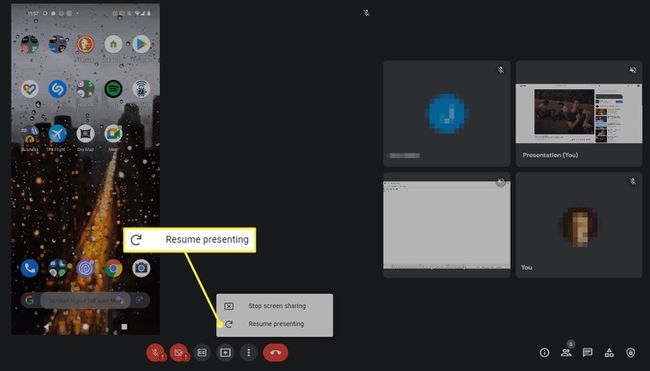
Dacă partajați ecranul telefonului prin aplicația Google Meet, un alt utilizator care își partajează ecranul vă va da drumul. Va trebui să începeți din nou partajarea ecranului pentru a prelua funcția de prezentator principal.
Folosești macOS? Există o setare de confidențialitate specială pentru înregistrarea ecranului pe care trebuie să o activați pentru browserul pe care îl utilizați.
Mergi la Preferințe de sistem > Securitate și confidențialitate > Confidențialitate > Înregistrare ecranși bifați caseta de lângă browser pentru a-i permite să partajeze conținutul ecranului.
Actualizați-vă browserul sau aplicația Google Meet. Utilizarea unei versiuni învechite ar putea însemna că există erori sau probleme de compatibilitate care împiedică partajarea ecranului.
Încercați un alt browser, de exemplu Crom, Firefox, Operă, Margine, sau Vivaldi. Când toate celelalte nu reușesc, accesarea întâlnirii printr-un browser diferit este cea mai viabilă soluție. Am văzut că acest lucru rezolvă problema pe sistemele de operare Linux, în special, dar nu strica să încerci.
Dacă acest lucru funcționează, unele posibile motive ar putea fi că o setare din browserul original intră în conflict cu ecranul înregistrare, software-ul este incompatibil cu Google Meet sau o extensie de browser interferează cu ecranul acțiune.
